Kaip atsijungti nuo WhatsApp iPhone arba Android
Ką žinoti
- Šiuo metu nėra galimybės atsijungti iš „WhatsApp“ programų, skirtų „iOS“ arba „Android“. Galite tik ištrinti.
- iOS: Nustatymai > Generolas > iPhone saugykla > WhatsApp > Ištrinti programą arba ilgai bakstelėkite programą pagrindiniame ekrane, kad pasirinktumėte X arba Pašalinti programą.
- Android: Nustatymai > Programėlės > WhatsApp > Sandėliavimas > Išvalyti duomenis.
„WhatsApp“ neturi galimybės atsijungti nuo „iOS“ ar „Android“ programų. Šiame straipsnyje aprašoma, kaip ištrinti programą „iOS“ ir išvalyti duomenis „Android“, nes tai yra vienintelis būdas atsijungti visais tikslais.
Kaip atsijungti nuo WhatsApp iPhone
Norėdami atsijungti nuo WhatsApp iOS, iš esmės turite ištrinti programą iš savo įrenginio. Jei dar nekuriate atsarginės programos duomenų kopijos, prieš tęsdami vadovaukitės šio straipsnio pabaigoje pateiktomis instrukcijomis.
Eikite į savo „iOS“. Nustatymai.
Pasirinkite Generolas.
Pasirinkite iPhone saugykla.
-
Slinkite žemyn ir pasirinkite WhatsApp.
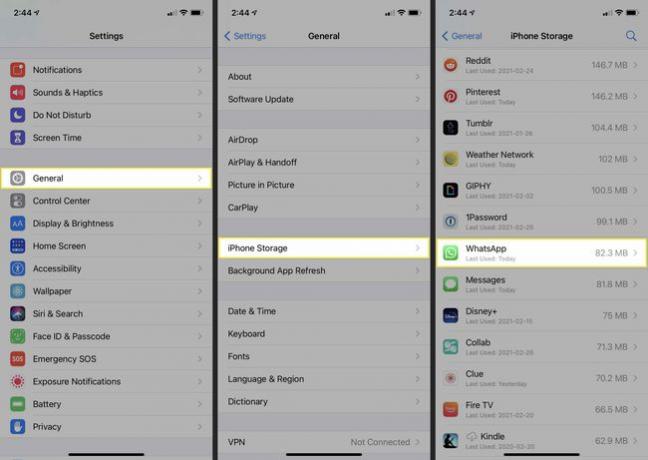
Pasirinkite Ištrinti programą.
-
Patvirtinkite, kad norite ištrinti programą, pasirinkdami Ištrinti programą vėl.
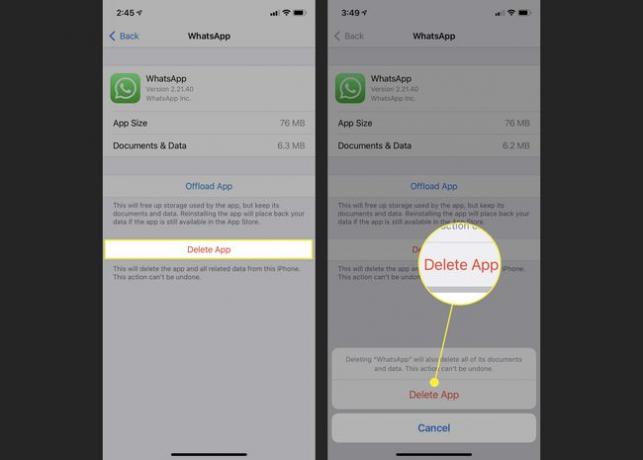
Patarimas
Taip pat galite ištrinti „WhatsApp“ tiesiai iš pagrindinio ekrano bakstelėdami ir laikydami pirštą ant programos piktogramos. Atsižvelgdami į „iOS“ versiją, pasirinkite X viršutiniame programos piktogramos kampe arba pasirinkite Pašalinti programą iš meniu.
Kaip atsijungti nuo WhatsApp „Android“.
Priešingai nei „WhatsApp“, skirta „iOS“, jums nereikia ištrinti „Android“ programos, kad atsijungtumėte nuo paskyros. Tačiau turite išvalyti programos duomenis iš įrenginio nustatymų. Jei dar nesukūrėte atsarginės programos duomenų kopijos, pirmiausia vadovaukitės šio straipsnio pabaigoje pateiktomis instrukcijomis.
Atidarykite „Android“ įrenginį Nustatymai.
Slinkite žemyn ir pasirinkite Programėlės.
Slinkite žemyn ir pasirinkite WhatsApp.
-
Dalyje Naudojimas pasirinkite Sandėliavimas.

Bakstelėkite Išvalyti duomenis ekrano apačioje.
-
Bakstelėkite Gerai patvirtinti.
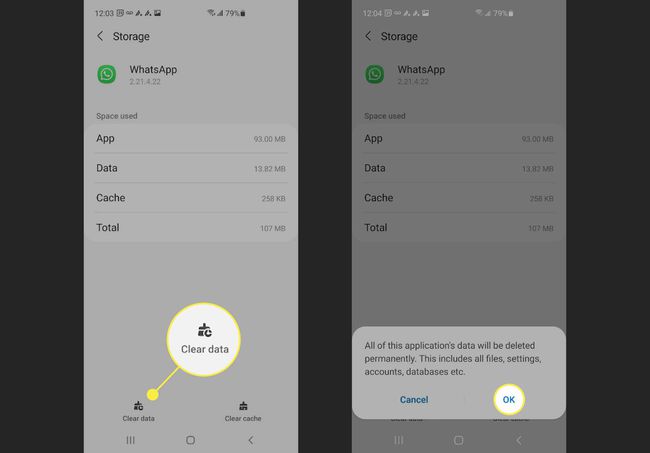
Patarimas
Galite patvirtinti, kad buvote atsijungę atidarę WhatsApp. Turėtumėte pamatyti, kad norėdami juo naudotis, turėsite vėl prisijungti.
Ką dar reikia žinoti apie atsijungimą nuo „WhatsApp“.
„WhatsApp“ leidžia atsijungti nuo paskyros žiniatinklyje, darbalaukio programėlėje arba „Facebook“ portale, bet ne „WhatsApp“ programėlėse mobiliesiems. Kai išjungiate „WhatsApp“ mobiliajame įrenginyje, programa persijungia į budėjimo režimą, tai reiškia, kad vis tiek gausite žinutes ir skambučius.
„WhatsApp“ duomenų atsarginė kopija
Jei norite sukurti atsarginę duomenų kopiją „iPhone“, turite susieti jį su „iCloud“ paskyra. „WhatsApp“, skirta „iOS“, bakstelėkite Nustatymai > Pokalbių atsarginė kopija > Atgal dabar. Tai atlikę galėsite atkurti pokalbių istoriją ir mediją, jei nuspręsite grįžti į programą.
„Android“ turite susieti paskyrą su debesies paslauga. „WhatsApp“, skirta „Android“, pasirinkite trys vertikalūs taškai viršutiniame kampe, po kurio eina Nustatymai > Pokalbiai > Pokalbių atsarginė kopija > Atsarginė kopija. Tada turėsite galimybę atkurti savo duomenis, kai vėl prisijungiate.
